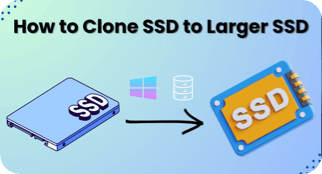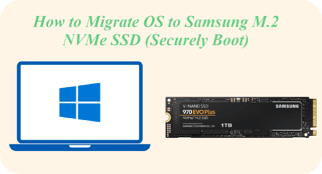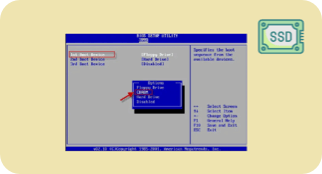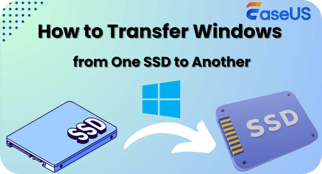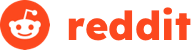Wann ist es sinnvoll, SSD Daten zu übertragen?

Aufrüsten auf eine größere SSD wegen Speichermangels
Mit der Zeit kann Ihre ursprüngliche SSD, insbesondere die Systemfestplatte, allmählich voll werden.
- Programme, Spiele, Systemupdates und persönliche Dateien belegen immer mehr Speicherplatz
- Zu wenig freier Speicherplatz kann Ihr System verlangsamen und die Leistung beeinträchtigen.
- Die Datenübertragung auf eine größere SSD bietet mehr Kapazität für Ihre Daten.

Austausch einer alten Festplatte zur Leistungs-Optimierung
Selbst wenn Ihre SSD nicht voll ist, könnte sie veraltet sein oder an langsamer werden.
- Ältere SSDs, insbesondere SATA-Modelle, sind im Vergleich zu modernen NVMe-SSDs langsamer.
- Mit der Zeit können SSDs verschleißen und unzuverlässig werden.
- Eine schnellere, neuere SSD beschleunigt Start-, App-Ladezeiten und optimiert die Systemreaktionsfähigkeit.

System-Migration (OS und Daten übertragen)
Beim Aufsetzen eines neuen PCs oder dem Austausch der Hauptfestplatte kann die System-Übertragung die beste Option sein.
- Bewahrt Ihr aktuelles Betriebssystem, Programme, Treiber und Benutzereinstellungen.
- Spart Stunden an Zeit für Neuinstallation und Konfiguration.
- Gewährleistet eine konsistente Arbeitsumgebung, besonders für Profis und Unternehmen.

Datensicherung und Datensicherheit
Eine vollständige SSD-Kopie ist eine effektive Backup-Methode.
- Schützt vor Datenverlust durch Festplattenausfall, Beschädigung oder Malware.
- Ermöglicht die schnelle Wiederherstellung des Systems nach einem Absturz.
- Ideal für regelmäßige Backups oder vor riskanten Änderungen (wie große Upgrades oder Dual-Boot-Systeme)
Vorbereitungen für die reibungslose SSD-Datenübertragung
Daten Sichern
Obwohl das Ziel darin besteht, alle Dateien und das System unversehrt zu übertragen, können unerwartete Probleme wie Übertragungsfehler oder Hardwaredefekte auftreten. Um Datenverlust zu vermeiden, können Sie wichtige Dateien auf einer externen Festplatte sichern oder Cloud-Speicher nutzen. Besonders wichtig: Falls sich auf Ihrer Ziel-SSD bereits Daten befinden, müssen sie unbedingt gesichert werden.

Neue SSD vorbereiten
Dabei sind zwei Punkte entscheidend: Kompatibilität prüfen und die richtige Kapazität wählen. Stellen Sie sicher, dass die SSD-Schnittstelle (z.B. SATA oder NVMe) und das Bauformat (z.B. 2,5" oder M.2) von Ihrem Computer unterstützt werden. Außerdem muss die neue SSD ausreichend Speicherplatz hat, mindestens so viel wie der belegte Platz auf der alten SSD. Noch besser ist die größere Kapazität, z.B. 1 TB oder 2 TB.

Neue SSD installieren
Bei einem Desktop-PC bedeutet dies in der Regel, die SSD in einem freien Steckplatz auf dem Mainboard zu verbauen. Bei einem Laptop müssen Sie möglicherweise die untere Abdeckung öffnen, um die neue SSD in einem verfügbaren Slot zu installieren, oder verwenden Sie einen USB-auf-SATA-Adapter. Nach der Installation starten Sie den PC neu und vergewissern sich, die neue SSD wird erkannt wird. Dann kann die Datenübertragung beginnen.

Daten auf neue SSD übertragen: Wählen Sie eine Methode aus
Methode 1. SSD auf eine andere SSD klonen
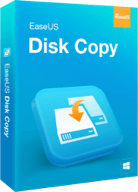
Das Klonen ist die beste Methode, um eine 1:1 Kopie Ihrer alten SSD, inklusive Betriebssystem, Apps und Einstellungen, auf das neue Laufwerk zu übertragen. EaseUS Disk Copy ist ein All-in-One-Klonen-Tool, das speziell für SSD-Upgrades und Systemmigration entwickelt wurde. Es unterstützt alle SSD-Typen (SATA, NVMe, M.2) und funktioniert einwandfrei mit Windows-Systemlaufwerken.
Schritt-für-Schritt-Anleitung
- Neue SSD verbinden: Schließen Sie die neue SSD extern über einen USB-Adapter oder ein Gehäuse an, oder installieren Sie sie direkt in einem freien SATA- oder NVMe-Slot.
- Klonen-Software starten: Öffnen Sie EaseUS Disk Copy und wählen Sie den Festplatten-Modus.
- Quell- und Ziellaufwerk auswählen: Wählen Sie Ihre aktuelle SSD als Quelle und die neue SSD als Ziellaufwerk.
- Das Klonen starten: Folgen Sie den Anweisungen der Software, um den SSD-zu-SSD-Klonvorgang zu starten.
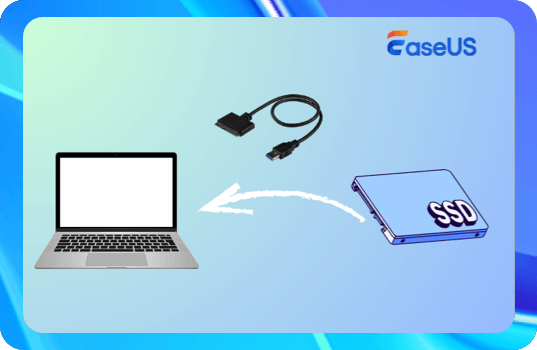
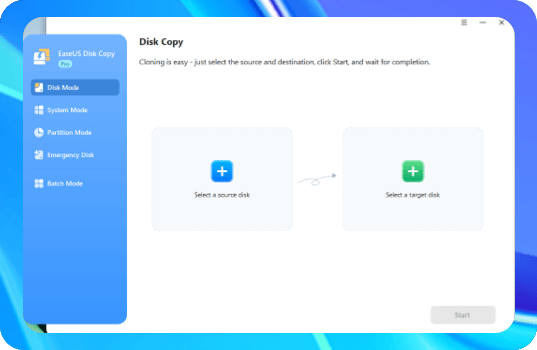
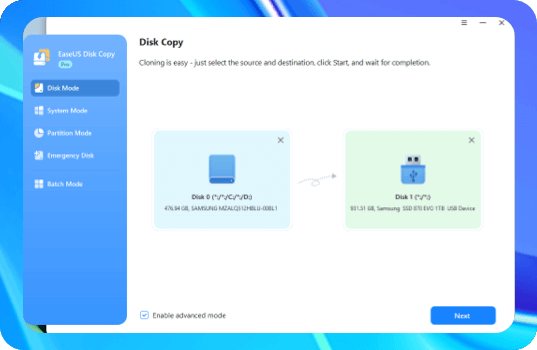
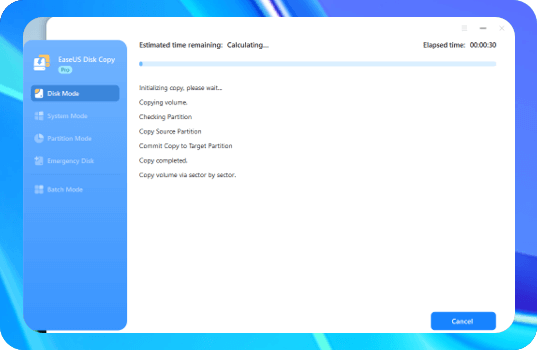
Methode 2. Dateien manuell kopieren und einfügen
Die Methode "Kopieren und Einfügen" ist ideal, wenn Sie nur Dokumente, Fotos oder andere persönliche Dateien von einer SSD auf eine andere übertragen möchten. Bei dieser Methode wird keine Software benötigt, und Sie haben mehr Flexibilität, um genau die benötigten Dateien und Ordner zu kopieren.
Schritt-für-Schritt-Anleitung:
- Neue SSD verbinden: Schließen Sie die neue SSD über ein USB-SATA-Kabel oder einen Adapter an Ihren Computer an.
- Datei-Explorer öffnen: Öffnen Sie den Datei-Explorer, um auf Ihre alte SSD zuzugreifen.
- Dateien auswählen und kopieren: Wählen Sie die zu übertragenden Dateien und Ordner aus und kopieren Sie diese (Strg+C).
- Auf neue SSD einfügen: Navigieren Sie zur neuen SSD und fügen Sie die kopierten Dateien ein (Strg+V). Wiederholen Sie den Vorgang, bis alle Dateien von der alten auf die neue SSD übertragen wurden.
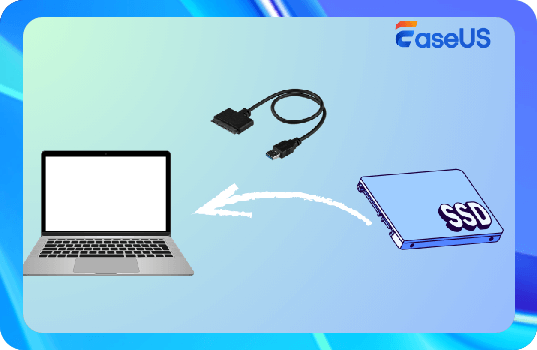
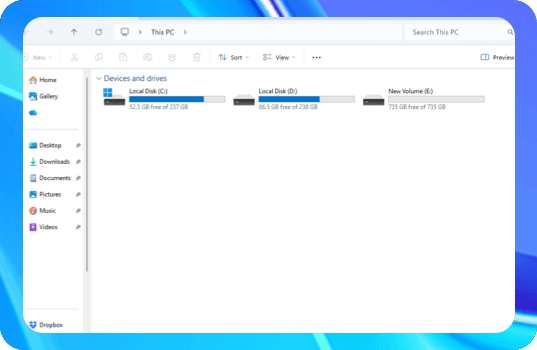
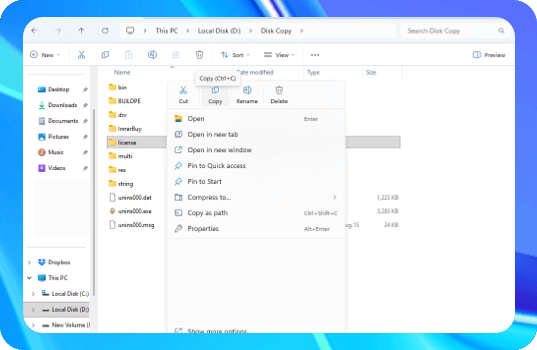
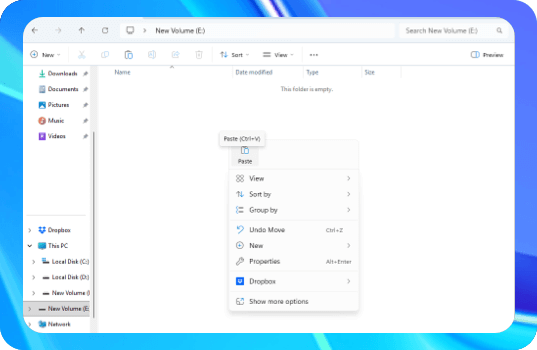
Methode 3. SSD sichern und wiederherstellen
Um Daten mittels "Sichern und Wiederherstellen" zu übertragen, müssen Sie ein Systemabbild Ihres PCs (der Quell-SSD) erstellen, dann das Systemabbild auf einem externen Laufwerk speichern und anschließend auf der neuen SSD wiederherstellen. Diese Methode eignet sich, um Ihr gesamtes System inklusive aller Dateien von einer SSD auf eine andere innerhalb desselben PCs zu migrieren.
Schritt-für-Schritt-Anleitung:
- Systemabbild erstellen: Erstellen Sie ein Systemabbild über "Sichern und Wiederherstellen" (Windows 7).
- Backup-Laufwerk vorbereiten: Stellen Sie sicher, dass Ihr Backup-Laufwerk (z.B. externe Festplatte) und die neue SSD angeschlossen bzw. eingebaut sind.
- Wiederherstellung starten: Starten Sie Ihren PC neu, um in die Windows-Wiederherstellungsumgebung (WinRE) zu gelangen.
- Wiederherstellungsmenü navigieren: Navigieren Sie zu "Problembehandlung > Erweiterte Optionen > Systemabbildwiederherstellung".
- Wiederherstellung durchführen: Wählen Sie ein Systemabbild aus > Nutzen Sie das neueste verfügbare Systemabbild > Wählen Sie "Laufwerke formatieren und partitionieren" (für neue SSD) > Klicken Sie auf "Fertig stellen". Folgen Sie dann den Bildschirmanweisungen zur Wiederherstellung von System und Daten.
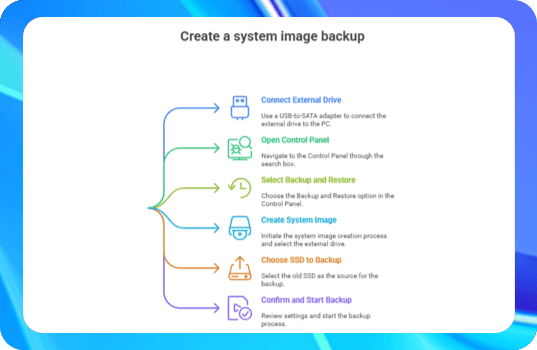
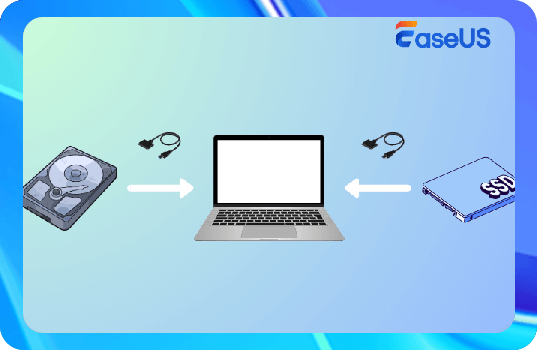
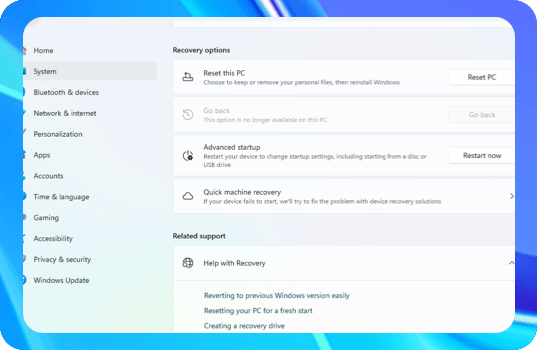
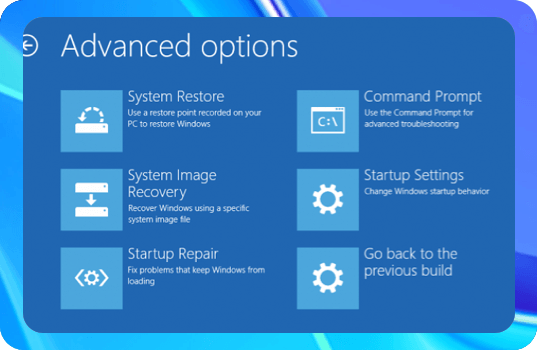
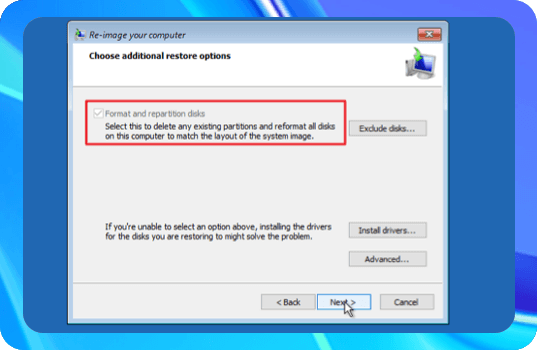
Vergleich von 3 Methoden zur SSD-Datenübertragung
| Methode | Schwieriegkeitgrad | Geschwindigkeit | OS & Apps beibehalten | Nötige Tools | Geeignet für |
| SSD klonen | | Schnell | | EaseUS Disk Copy | System und Festplatten Daten vollständig übertragen |
| Manuell kopieren | | Langsam | | Keine | Nur persönliche Dateien |
| Windows Sichern & Wiederherstellen | | Medium | | Eingebautes Tool | System-Notfall-Wiederherstellung |
Video-Anleitun: SSD Daten übertragen
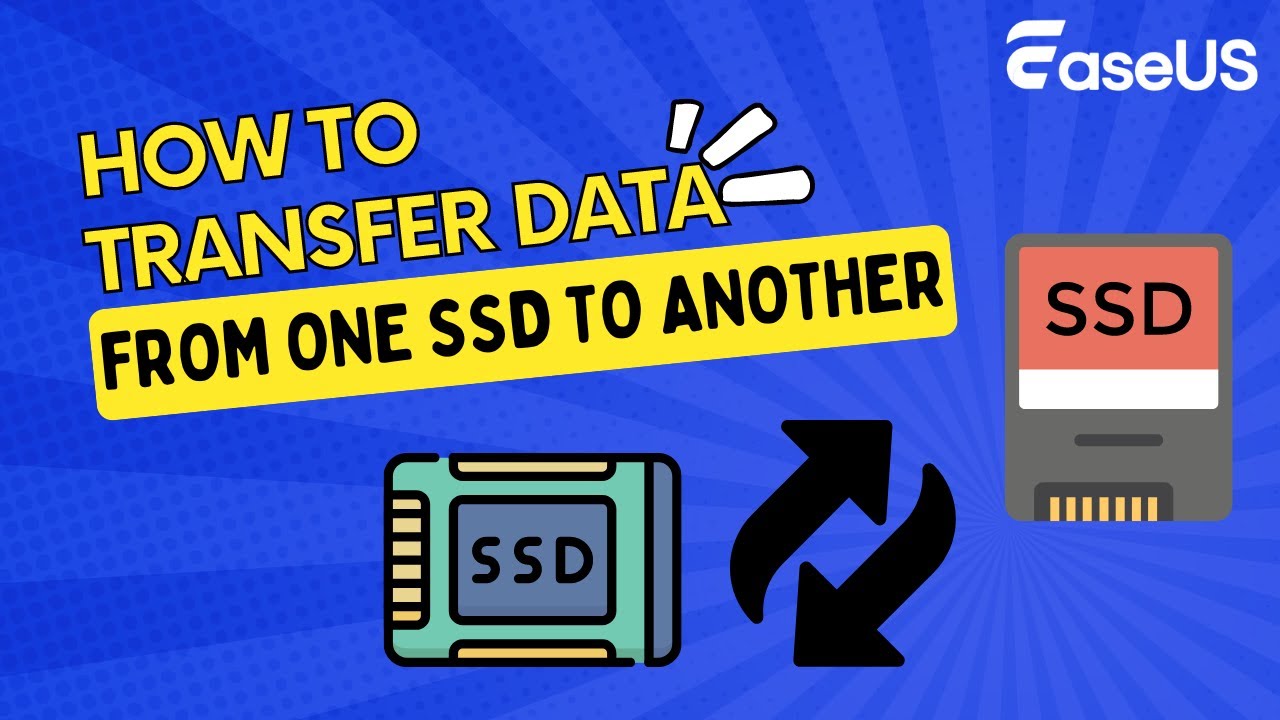
Tipps nach der SSD-Datenübertragung
Alte SSD ersetzen
Schalten Sie den Computer aus, entfernen Sie die ursprüngliche SSD und installieren Sie die neue SSD im entsprechenden Slot. Vergewissern Sie sich, dass die Verbindung sicher ist.

Von der neuen SSD starten
Schalten Sie den Computer ein und öffnen Sie BIOS. Legen Sie die neue SSD als das Startlaufwerk fest, speichern Sie die Änderungen und starten Sie das System neu.

Neue SSD installieren
Nach dem Start sollten Sie wichtige Dateien und Anwendungen überprüfen, um sicherzustellen, dass alle Daten vollständig und funktionsfähig sind und während des Migrationsvorgangs kein Datenverlust oder -beschädigung aufgetreten ist.

Ressourcen-Hub
1. Kann ich auf eine kleinere SSD klonen?
Ja, das Klonen auf eine kleinere SSD ist möglich, sofern der belegte Speicherplatz der alten Festplatte kleiner als die Kapazität der neuen SSD ist. Beispiel: 500 GB genutzter Speicher passen nicht auf eine 250-GB-Festplatte.
2. Wie klone ich meine alte SSD auf eine neue SSD?
Installieren Sie eine Klon-Software, schließen Sie die neue SSD per USB-Gehäuse oder Adapter an, wählen Sie Quell- und Ziellaufwerk aus und starten Sie den Klonvorgang. Nach Abschluss tauschen Sie die SSDs aus und starten den PC von der neuen SSD.
3. Kann ich Windows ohne Neuinstallation auf eine andere SSD übertragen?
Ja, mit einem Klonen-Tool erstellen Sie eine exakte Kopie Ihrer alten SSD. Dadurch werden Betriebssystem, Einstellungen, Dateien und Programme übertragen. Nach dem Austausch startet der PC von der neuen SSD.
4. Funktionieren meine Apps und Spiele nach der Übertragung?
Ja, durch das Klonen entsteht eine exakte Kopie, daher funktionieren Apps und Spiele in der Regel weiter. In Einzelfällen kann es jedoch zu Problemen kommen, die eine Fehlerbehebung erfordern – etwa durch Software-Schutzmechanismen, fehlende Treiber aufgrund neuer Hardware oder Konflikte mit Laufwerksbuchstaben.
5. Muss ich eine SSD vor dem Klonen initialisieren?
Nein, die Klon-Software überschreibt das Ziellaufwerk vollständig – inklusive vorhandener Formatierungen. Eine Initialisierung ist nur erforderlich, wenn die SSD ohne Klon-Tool verwendet werden soll oder vom System nicht erkannt wird.
6. Wie klone ich eine M.2-SSD mit nur einem M.2-Slot?
Verbinden Sie die neue M.2-SSD über ein USB-Gehäuse oder einen Adapter mit Ihrem Computer. Starten Sie dann eine Klon-Software (wie EaseUS Disk Copy oder Clonezilla), um den Inhalt der alten SSD extern auf die neue SSD zu übertragen. Schalten Sie abschließend den Computer aus, ersetzen Sie die alte SSD durch die neue und starten Sie das System von der neuen SSD.